Как устранить мигание (мерцание) экрана монитора.

Вопрос от пользователя
Здравствуйте.
У меня довольно старый компьютер (уже лет 8-10, брал с рук специально для дачи). Недавно переустановил на нем Windows, и экран начал сильно мерцать. Глаза быстро устают, особенно на белом фоне (очень заметно).
Как можно убрать это мигание?
PS Диск от предыдущего владельца с драйверами — полностью «прошарил» и установил всё, что на нем было. Не помогло.
Доброго времени суток!
Вообще, мерцать могут как очень дорогие мониторы, так и дешевые (как старые, так и новые) . И многие пользователи очень заблуждаются, думая, что подобные недостатки мониторов остались где-то в прошлом. На самом деле, ваш глаз может и «не видеть» мерцания, но оно будет (например, вы можете это косвенно заметить, по тому, насколько глаза будут быстро уставать) ! Ниже покажу примеры.
КАК работает ЭЛТ Монитор: ЗАЧЕМ в 2020?
Что касается автора вопроса, то причина в мерцании, судя по его описанию, связана с низкой частотой обновления экрана (особенно, это актуально на старых ПК, где используется ЭЛТ-мониторы (это такие «толстые», см. справа на превью картинке) ). Как правило, для устранения сей проблемы, необходимо установить подходящие драйвера на монитор и видеокарту, а затем правильно настроить оные.
В статье более подробно разберу эти и др. причины. Итак.
Кстати, хочу здесь добавить. Если у вас на экране, помимо всего прочего, наблюдается рябь, бегают вертикальные и горизонтальные полосы, искажающие изображение (как на примере ниже) , то вам лучше ознакомиться сначала вот с этой статьей. В ней я указал на основные причины такого «поведения» монитора/ПК.
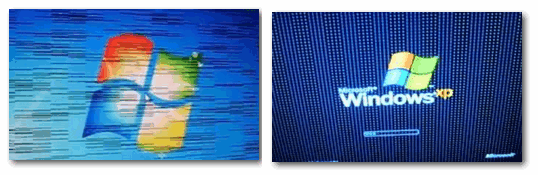
Фото монитора с вертикальными полосами и рябью (в качестве примера)
Как устранить мерцание
Кстати, есть очень хороший способ, узнать сильно ли мерцает (мигает) ваш экран. Большинство современных смартфонов оборудовано камерой: так вот, включите камеру (при этом важно откл. фильтры и сглаживания) и просто сфокусируйте ее на экран (фотографировать не нужно, просто смотрите). На ней отлично будет видно, мерцает ли ваш монитор.
Как правило, если что-то не так – вы увидите на смартфоне, как бегают вертикальные/горизонтальные полосы (обычно, сверху вниз (слева – направо)). Это и есть, то самое мерцание, о котором мы говорим. См. пример ниже (в видео я показал, как это выглядит).
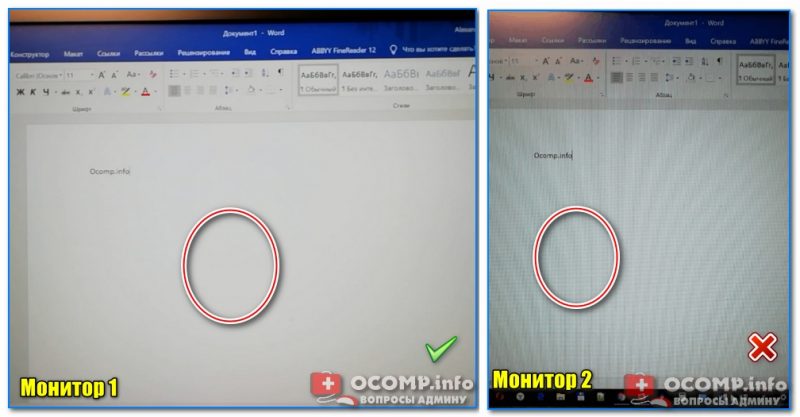
Монитор 1 и монитор 2 — обратите внимание на полосы на втором (тест с помощью телефона)
Пару слов о современных и ЭЛТ-мониторах
Современные мониторы, как уже сказал выше, могут также мерцать (причем, даже если вы только что принесли его из магазина, и просто на взгляд – это незаметно) . Чтобы увидеть есть ли эти полосы – воспользуйтесь камерой смартфона, либо обычным карандашом (им необходимо быстро помахать перед экраном и посмотреть, как будет отображаться его силуэт (см. пример ниже )).
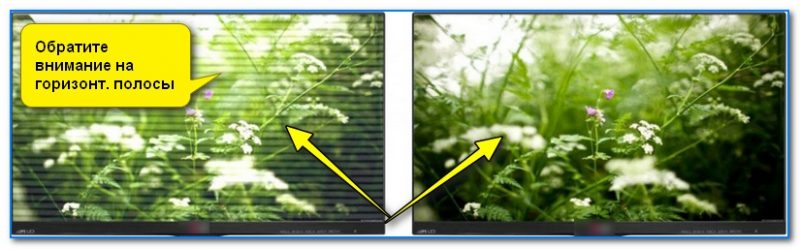
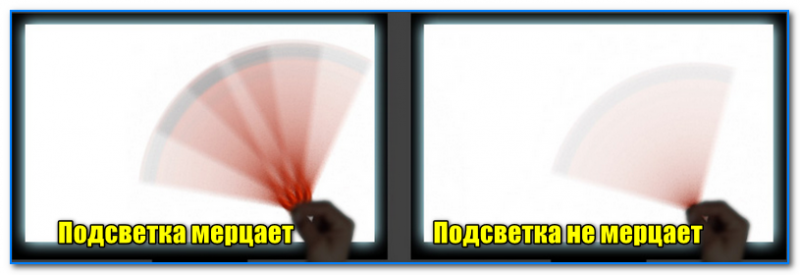
Происходить это может из-за особенности работы подсветки монитора (это не брак, и сдать назад по этой причине монитор нельзя! Чтобы уберечься от таких моделей – необходимо воочию протестировать устройство в магазине) . Как правило, подобная особенность проявляется при убавлении яркости!
Т.е. монитор может отлично работать на 80% яркости, но при попытке выставить 40% – вы увидите (на смартфоне) как экран начнет мерцать (и сугубо на мой взгляд, это не есть хорошо).
Как правило, более качественные мониторы (в этом аспекте) используют технологии защиты зрения (Flicker Free, Soft Blue, SmartImage и пр.).

Технология защиты зрения
Но, я лично пришел к выводу, что это все не дает 100% гарантии. И самый лучший выход: это проверять работу монитора при покупке – т.е. попросить продавца убавить яркость, открыть чистый белый лист и навести камеру (либо покупать что-то конкретное, на что вы уже посмотрели обзоры и тесты) .
Если у вас уже есть мерцающий монитор, то, как вариант попробовать исправить проблему можно так: прибавить яркость (только здесь также следует проявлять меру) , и увеличить частоту обновления (если есть возможность). Обычно, если уменьшить разрешение экрана – то можно увеличить частоту обновления.
В помощь!
1) Как изменить разрешение экрана – см. инструкцию
2) Как настроить яркость экрана — см. инструкцию

Что касается ЭЛТ-мониторов, то при частоте ниже обновления экрана 85 Гц – работать крайне не рекомендуется (глаза от такого изображения быстро устают)! На более новых ЖК-мониторах, допускается работа и при 60 Гц (т.к. принцип их работы иной).
Но замечу, что тем не менее, если ваш монитор, способен работать на более высокой частоте – рекомендуется выставлять именно ее. Ниже покажу как узнать текущую частоту, и как ее поменять.
Настройка частоты обновления экрана
Нажмите сочетание кнопок Win+R , должно появиться небольшое окно «Выполнить» . В строку «Открыть» введите команду desk.cpl и нажмите Enter.
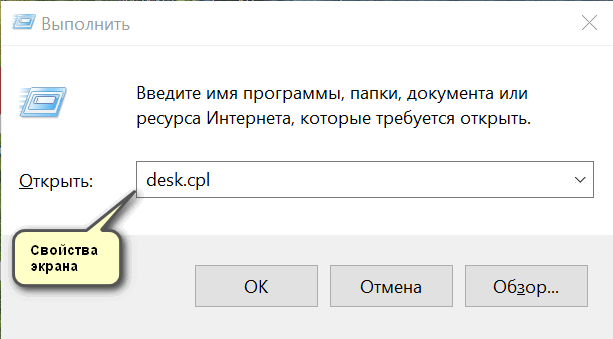
Открываем свойства экрана
Дальше должны открыть настройки дисплея: в зависимости от версии используемой Windows, экран настроек может несколько различаться. Например, в Windows 10 нужно открыть ссылку «Свойства графического адаптера» .

Свойства графического адаптера
В подразделе «Монитор» должна быть вкладка «Частота обновления экрана» . Собственно, щелкаете по ней и меняете частоты на самую высокую, которую поддерживает ваш монитор.

Важный момент!
Если у вас не установлены драйвера на монитор или видеоадаптер, то почти наверняка никаких режимов, кроме 60 Гц, вы задать не сможете (даже если их поддерживает ваш монитор!). В этом плане рекомендую использовать специальные утилиты для авто-обновления драйверов (они автоматически проверят всё ваше оборудование и обновят всё, что необходимо).
Если у вас есть драйвера на видеоадаптер — то достаточно щелкнуть правой кнопкой мышки в любом свободном месте рабочего стола, а затем в появившемся контекстном меню выбрать их настройки (в моем случае это «Настройки графики Intel» ).
В помощь!
Нет значка видеодрайвера Intel HD, nVidia или AMD Radeon в трее рядом с часами и на рабочем столе. Что делать?
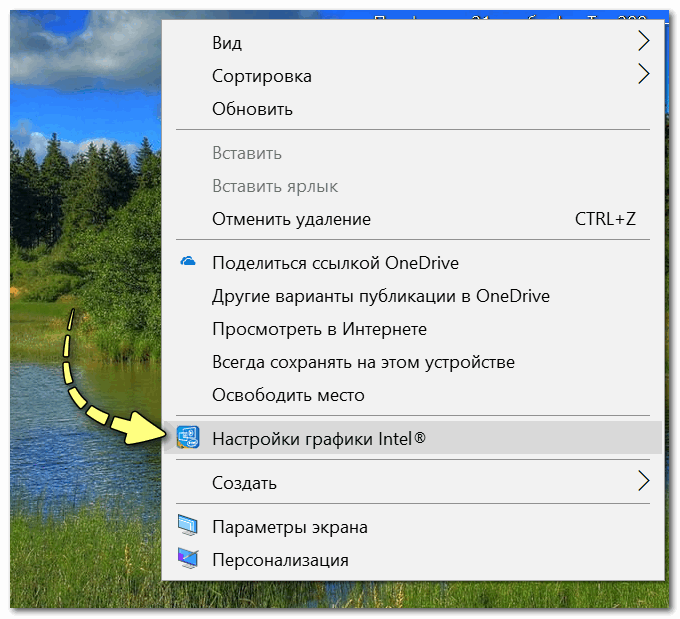
Настройка графики Intel
Как правило, в основном разделе можно указать частоту обновления, разрешение, настроить яркость, масштабирование и прочие параметры.
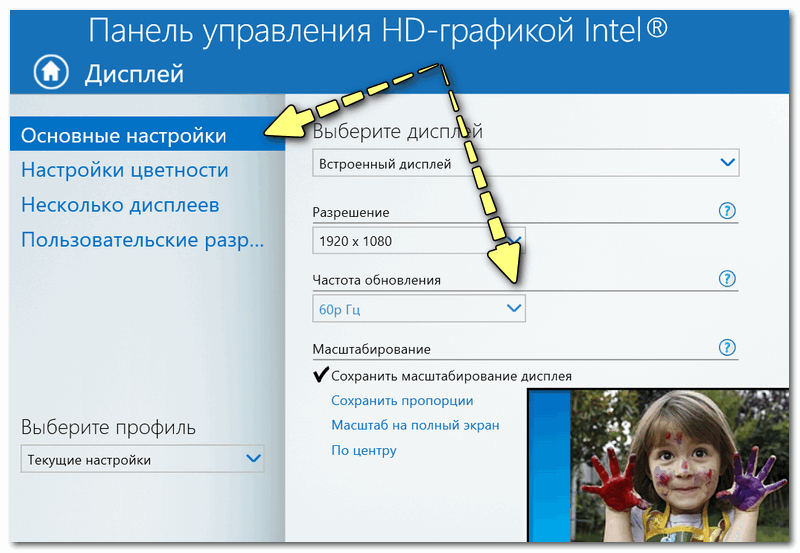
Про драйвера
Если вы устанавливали все драйвера с диска (который шел в комплекте к вашему ПК), то далеко не факт, что все из них корректно «встали» в систему. Нередко, когда после смены ОС Windows, старые драйвера, даже если их и удается установить, корректно они не работают.
Чтобы проверить, есть ли у вас в системе видеодрайвер, откройте диспетчер устройств (для этого используйте сочетание Win+R , затем команду devmgmt.msc ).

Запуск диспетчера устройств — devmgmt.msc
В диспетчере устройств раскройте две вкладки: «Видеоадаптеры» и «Другие устройства» .
Если у вас видеодрайвер установлен, то во вкладке «Видеоадаптеры» вы должны увидеть название своей видеокарты (без восклицательных знаков).
Если во вкладке «Видеоадаптеры» ничего нет, или значится «Стандартный VGA видеоадаптер» (либо «Видеоконтроллер VGA совместимый») — то драйвера в вашей системе нет. Пример продемонстрирован на скрине ниже.
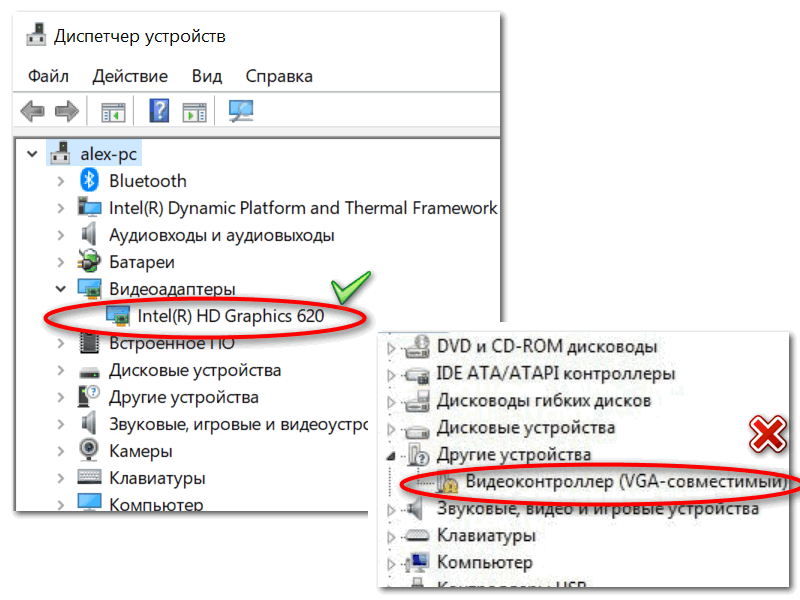
Диспетчер устройств — с драйверов все ОК, и драйвер не встал
Вообще, у меня на блоге есть «большая» статья, посвященная обновлению видеодрайвера. Рекомендую с ней ознакомиться, если у вас есть с этим проблема.
ДОПОЛНЕНИЕ!
Кстати, после установки современной Windows 10 можно столкнуться с тем, что драйвер у вас в системе будет (т.е. диспетчер устройств покажет вам, что все «OK») , а вот ссылки на панель управления им — вы не найдете. В этом случае также необходимо переустановить драйвер, загрузив его с официального сайта (ссылка на инструкцию см. выше).
Ссылка на настройки видеодрайвера, обычно, присутствует в трее (см. скрин ниже ).
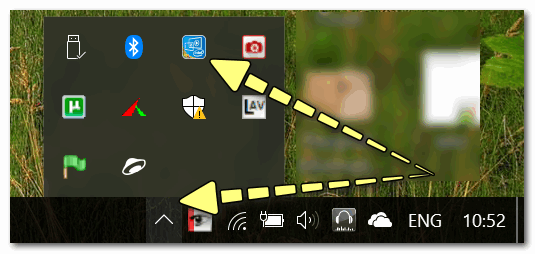
Ссылка на панель управления драйвером
Также ссылку можно найти в панели управления Windows, если перевести отображение значков в «Крупные значки» (пример ниже ).
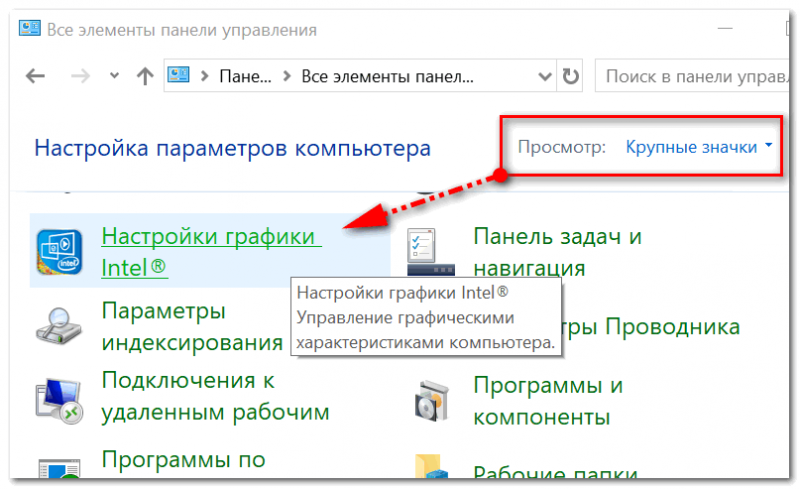
Про кабели и шнуры
Проблема с миганием картинки на экране монитора может быть связана с повреждением кабеля. Нередко, кстати, когда его повреждают домашние питомцы.
Для начала рекомендую внимательно осмотреть кабель, нет ли видимых повреждений. Если есть аналогичный — попробуйте заменить его.
Кстати, очень желательно кабель зафиксировать (хотя бы скотчем (идеальный вариант — спец. зажимы, см. фото ниже)) , чтобы он не «болтался» при легком сквозняке, когда мимо кто-нибудь проходит, или вы садитесь за компьютерный стол.
Специальные направляющие (зажимы), которые надежно фиксируют кабели
Про неисправность монитора, видеокарты
Также не могу не отметить, что искажение картинки на экране нередко сигнализирует об аппаратных неисправностях (т.е. есть проблема в «железках»). Диагностировать наверняка в какой именно — не всегда просто.
Для начала порекомендую подключить ваш компьютер (ноутбук) к другому монитору; и текущий монитор — к другому ПК. Таким образом можно будет сразу узнать, где искать причину морганий на экране: в системном блоке или в мониторе (извиняюсь за тавтологию) .
В качестве дополнения!
Как подключить монитор к ноутбуку — пошаговая инструкция
Что касается видеокарты, то для ее проверки можно воспользоваться специальными утилитами, которые способны провести тест на стабильность. О том, как его провести — можете узнать из нижеприведенной статьи.
Проверка видеокарты на производительность, тест на надежность и стабильность — https://ocomp.info/stress-test-videokartyi.html
Видео-помощь: один из способов убрать мерцание на старом мониторе
Используемая программа в видео — CareUEyes. ознакомиться с ней вы можете по этой заметке (там же и ссылка на загрузку).
PS
Я знаю, что многие не обращают внимание на различные мерцания и искажения на экране. Однако, чисто мое мнение – оставлять это без внимания не стоит!
Дело в том, что некачественная картинка на мониторе не только портит впечатление и эмоции (бог бы с ними ), но и сказывается на нашем зрении! Глаза быстро устают, напрягаются, начинают слезиться и т.д. Лишние проблемы со здоровьем, точно никому из нас не нужны.
Первая публикация: 29.05.2018
Статья откорректирована 09.12.2021
Источник: ocomp.info
Мониторы – полезные советы
Первая группа проблем связана с неточной настройкой электронных компонентов монитора. Наиболее типичные: несведение лучей, проявляющееся в размытии контуров и появлении цветной окантовки элементов изображения. Искажение или нечеткость изображения по краям, чаще всего в углах (проблема в основном возникает у мониторов с большой диагональю).
Связано это с погрешностью работы цепей динамической фокусировки луча, которые настраиваются с расчетом получить максимальную резкость в центре экрана. Насколько заметны будут искажения при удалении от центра, зависит от решений по коррекции, найденных производителем монитора.
Искажение цвета в одном из углов монитора чаще встречается у «больших» мониторов и обычно исчезает спустя несколько минут работы. Геометрические искажения типа «бочка» или «трапеция» могут быть вызваны неправильной заводской настройкой системы отклонения электронного луча или изменения ее параметров с течением времени. Хотя некоторая выпуклость изображения хорошо заметна у псевдоплоских мониторов (как правило, самые дешевые модели) и является следствием особенностей строения кинескопа. Перечисленные недостатки лучше всего устранять заменой монитора по гарантии.
Вторая группа проблем является следствием неправильной настройки или может быть устранена настройкой. Например, из меню можно до некоторой степени скорректировать геометрию экрана, подстроить яркость и контрастность изображения и выбрать или задать самостоятельно цветовую температуру. Как правило, предустановленные производителем значения являются оптимальными, поэтому, если вы изменяли настройки самостоятельно и вас не устроил результат, можно просто сбросить настройки до заводских – в меню для этого предусмотрен специальный пункт. Пожалуй, одно из самых неприятных явлений – возникновение радужных или темных пятен на экране из-за намагничивания теневой маски или апертурной решетки монитора.
Это может быть вызвано как воздействием магнитных полей от устройств по соседству (например, колонки, сотовый телефон и прочее), так и работой монитора в нестандартном положении или вообще проявляется самопроизвольно. Ничего страшного в этом нет. В меню любого современного ЭЛТ монитора есть пункт для принудительного размагничивания (Degauss) или даже специальная кнопка.
Для размагничивания предусмотрен контур, по которому подается ток в момент включения монитора. Отсюда и характерный звук, который вы слышите при включении. То же происходит и при использовании функции Degauss. Обычно достаточно одного раза. Если не помогло, выключите монитор, можно даже выдернуть его из сети, подождите некоторое время (около получаса), а потом попробуйте снова.
Для старых мониторов отключение от сети обязательно, так как они, скорее всего, не имеют функции размагничивания при переходе из режима ожидания (Standby) в рабочий режим. Еще одна из возможных причин искажения или мерцания изображения, а также появления фонового «снега» – проблемный интерфейсный кабель монитора (поврежденный, неэкранированный, с окислившимися или грязными контактами) или некачественный удлинитель кабеля (если вы его используете), а также плохой контакт кабеля с разъемом монитора или видеоадаптера.
Поэтому при появлении проблем с изображением проверьте прочность соединения разъемов и почистите контакты. Проверьте работу монитора без удлинителя. Если есть возможность, попробуйте поменять интерфейсный кабель. Изображение может заметно мерцать и из-за неправильно выставленной частоты развертки в настройках видеоадаптера. См. «Настройка параметров изображения».
Если мерцание появляется время от времени, со случайной периодичностью, – поищите источник наводок. Например, им вполне может оказаться сосед-радиолюбитель. И еще при появлении проблем с изображением не помешает попробовать подключить монитор к другому компьютеру. Так вы сразу определите, кто виноват: монитор или видеоадаптер.
Настройки изображения LCD монитора
Четкое изображение на LCD-мониторе обычно определяется выставленным разрешением экрана. Наилучшим для LCD-монитора по определению является максимально возможное разрешение матрицы. Если у вас широкоформатный монитор, в обязательном порядке установите «родные» драйвера, так как ему требуется разрешение, которое отсутствует в списке стандартных. В результате шрифты (да и само изображение) получаются неприятно растянутыми по горизонтали и плохо читаемыми.
Частота обновления, по сути, не оказывает влияния на изображение, а геометрические искажения у жидкокристаллического монитора отсутствуют в принципе (особенности конструкции матрицы). Если шрифт на экране выглядит нечетким или вокруг букв появляются контуры, включите режим ClearType. В Windows XP: «Свойства экрана» -> кнопка «Оформление…» -> «Эффекты» -> «Применять следующий метод сглаживания шрифтов» -> выбрать «ClearType».
Если этот режим уже стоял, попробуйте, наоборот, отключить его. Во всех современных мониторах присутствует функция автонастройки, которая вызывается из меню или отдельной кнопкой. Монитор каждый раз «самонастраивается» при включении (выходе из спящего режима, смене разрешения, переключении из режима заставки и т.п.), но не всегда удачно.
Поэтому, увидев размытое изображение, просто вызовите автонастройку еще раз. Настройка параметров изображения Для комфортной работы за монитором необходимо правильно выставить настройки видеоадаптера, такие как разрешение и частота развертки. Разрешение означает количество отображаемых точек по вертикали и горизонтали.
При неправильно подобранном разрешении картинка выглядит слишком растянутой или сжатой, искажаются шрифты. Заметно мерцающее изображение на ЭЛТ мониторе означает, что выставлена низкая частота развертки. В семействе ОС Windows параметры изображения настраиваются в свойствах экрана «Параметры».
Здесь выставляется разрешение и глубина цвета. Нажав кнопку «Дополнительно», на вкладке «Адаптер» можно посмотреть список всех режимов, которые поддерживает видеокарта (пример для Windows XP. Предполагается, что драйвер видеокарты уже установлен в системе). На вкладке «Монитор» настраивается частота обновления экрана.
Помните, что выбирая большее разрешение, вы тем самым снижаете потолок частоты обновления экрана. Для ЭЛТ высокая частота все же предпочтительнее разрешения, так как чем выше частота обновления, тем меньше мерцает экран и, следовательно, меньше устают глаза. Однако не перестарайтесь.
Дело в том, что, задав частоту развертки выше, чем поддерживает данная модель, потенциально можно испортить монитор, хотя обычно это заканчивается всего лишь просмотром черного экрана в течение нескольких десятков секунд (так работает встроенная в монитор защита от «неправильной» частоты вертикальной развертки). От вредных последствий монитор защитит установленная галочка «Скрыть режимы, которые монитор не может использовать». Для этого в системе должна быть правильно определена модель монитора (см. «Для чего нужен драйвер монитора»).
Для LCD-монитора выбирайте частоту (также из допустимых значений), при которой изображение покажется вам наиболее четким и приятным для просмотра. Для чего нужен драйвер монитора В большинстве случаев вы не заметите разницы между драйвером для вашей модели монитора и стандартным.
Для любого современного ЭЛТ монитора можно спокойно ставить частоту обновления 75 Гц, не боясь выйти за пределы возможностей его развертки. Но, скорее всего, ваш монитор может и больше. Например, профессиональные модели работают при 100 Гц даже на высоких разрешениях. А чем выше частота обновления изображения, тем меньше мерцает монитор и утомляются глаза.
Установив драйвер для конкретного монитора, вы сможете задавать цветовые профили. Правильно настроенные профили нужны, например, для графических приложений вроде Adobe Photoshop – они позволяют добиться точного соответствия цветов картинки, отображаемой на мониторе, и результата ее вывода на печать.
Для широкоформатного монитора установка драйвера обязательна – ведь ему требуется нестандартное разрешение, которого, скорее всего, не окажется в списке для монитора по умолчанию. В противном случае вы не получите преимуществ от работы с широким экраном, а изображение будет сильно растянуто по горизонтали. Особенно тяжело вам придется с искаженными шрифтами.
Драйвер монитора в самом простом случае – это файл с информацией о мониторе (*.inf) и настройки цветового профиля (*.icm). В Windows XP вызовите диалог установки драйвера через Диспетчер устройств («Панель управления» -> «Система» -> «Оборудование» -> кнопка «Диспетчер устройств».
В разделе «Мониторы» выберите тот, для которого будете устанавливать драйвер, и из контекстного меню – «Обновить драйвер») или Установку оборудования (далее «Да, устройство уже подсоединено» и в списке устройств выбрать, например, «Монитор по умолчанию»). После этого в диалоге установки отметьте вариант «Установка из указанного места», «Не выполнять поиск.
Я сам выберу нужный драйвер», в следующем окне нажмите кнопку «Установить с диска» и укажите файл *.inf для вашего монитора (не забудьте предварительно распаковать, если он был в архиве). Если система попросит подтверждения продолжения установки (а она это обязательно сделает), нажмите кнопку «Все равно продолжить». В более ранних версиях ОС установка выглядит так же, разве что шагов будет меньше. Драйвер можно установить и быстрее: щелкните правой кнопкой мыши на файле *.inf и выберите из меню «Установить».
К сожалению, данный вариант установки не проходит на Windows XP. Некоторые производители в комплекте с монитором поставляют специальную программу-установщик. Просто запустите ее, а дальше она самостоятельно выполнит нужные операции. Если же ни установщика, ни драйверов в комплекте нет, не отчаивайтесь, — драйвера всегда можно скачать с сайта производителя, а «весят» они совсем немного.
Опасен ли монитор? или Небольшая коллекция заблуждений
Первое: Излучение монитора опасно для здоровья.
Разумеется, любой монитор создает некоторые электромагнитные поля. Как, кстати, и любая электронная бытовая техника. Излучение ЭЛТ монитора даже меньше, чем у обычного телевизора (а LCD-монитор излучает еще меньше), но вы же не боитесь смотреть телевизор? К тому же оно создается в основном по бокам и сзади, а экран имеет дополнительное защитное покрытие. Никаких заболеваний излучение монитора не вызывает.
Второе: Что касается совета держать поблизости от монитора кактус, то он не имеет под собой оснований.
Растение не может задержать или нейтрализовать излучение, но зато растет в таких условиях превосходно.
Третье: Монитор плохо влияет на глаза.
На самом деле есть множество способов испортить зрение и без его участия, например, если постоянно перенапрягать глаза, слишком долго не давать им отдых, работать при плохой освещенности или не выдерживать нужное расстояние от предмета до глаз. Если несколько часов подряд работать за монитором, может появиться чувство сухости или жжения, покраснение или боль в глазах.
Виноват обычно не монитор, а мы сами. Постарайтесь не напрягаться, не разглядывайте изображение слишком пристально, не забывайте почаще моргать, периодически позволяйте себе прикрыть на несколько секунд глаза – и все будет в порядке.
Если почувствуете, что глаза устали, сделайте небольшой перерыв: переведите взгляд на окно или предметы в комнате, в общем, оторвитесь от экрана, посидите пару минут с закрытыми глазами или сделайте какие-нибудь упражнения для глаз. Если вас очень беспокоит сухость в глазах, можно закапать «искусственную слезу».
Неприятные ощущения может вызывать и неудачная освещенность в комнате. В идеале интенсивность свечения экрана не должна сильно отличаться от освещенности помещения. Лучше всего работается при дневном свете, но не при ярком солнце. Под люминесцентными лампами уже не так комфортно. Недостаток освещенности вечером можно до какой-то степени компенсировать настольной лампой.
Не пожалейте времени на настройку монитора: отрегулируйте яркость, контраст, цветовую температуру, выберите наклон монитора и установите его на удобном для вас расстоянии (лучше не ближе 70 см от лица). В общем, найдите монитору правильное положение на столе.
К каждому монитору нужно привыкнуть, поэтому не пугайтесь, если первые несколько дней глаза устают от нового монитора сильнее обычного, — в конце концов это пройдет. Время от времени, особенно к вечеру, после целого дня за монитором, у вас может двоиться в глазах, появятся «мушки», или предметы будут видеться нечетко, как будто через туман, или будет ощущаться тяжесть в глазах. Ничего особенно страшного нет, это обратимые явления и навсегда они не останутся. Возможно, вы сильно устали, не выспались накануне или просто выдался тяжелый день?
Довольно часто можно встретить рекламу специальных очков для компьютера, которая обещает защиту от электромагнитного излучения (EMI-protection). Суть защиты – в нанесении на стекла тонкого металлизированного покрытия, которое и должно задерживать излучение.
Проблема в том, что электромагнитные волны успешно огибают препятствия в виде линз, поэтому никакой реальной защиты на самом деле нет. Другое дело – очки со светофильтром. Как известно, наибольший вред глазам наносит коротковолновое излучение (ультрафиолетовое и близкие к нему синяя и фиолетовая составляющие спектра).
К тому же лучи этого цвета больше рассеиваются и преломляются на границах зрачка, не всегда попадая в фокусную точку на сетчатке. В результате изображение получается менее четким. Линзы-светофильтры задерживают часть лучей фиолетового диапазона, но зато без препятствий пропускают желто-зеленую и красную составляющие.
Кстати, в таких очках вам будет легче работать в свете люминесцентных ламп. Если экран монитора сильно бликует (особенные неудобства испытывают пользователи, вынужденные носить очки), можно завести очки с антибликовым покрытием. В любом случае, если вы решили приобрести компьютерные очки, лучше делать их на заказ, как и обычные (особенно если вам нужны очки с диоптриями), предварительно подобрав удобную для вас оправу. Не стоит экономить, покупая дешевые изделия китайского производства. Польза от таких очков весьма сомнительная, а вот глазам они могут и не понравиться.
Как сохранить картинку на ЭЛТ-мониторе
Картинка на экране ЭЛТ-монитора формируется при засветке люминофора электронным лучом, быстро перемещающимся по горизонтали, а так как время послесвечения люминофора небольшое, изображение должно постоянно обновляться (регенерироваться). Со временем люминофор неизбежно выгорает и изображение становится менее ярким и насыщенным.
Хотя процесс этот небыстрый, можно продлить жизнь экрану монитора, если с самого начала не выставлять его яркость на максимум. Очень не рекомендуется оставлять на мониторе надолго статическую картинку, особенно если на ней множество светлых областей. Именно они будут выгорать быстрее всего. Можно, например, выставить небольшой интервал включения заставки (чем темнее заставка, тем лучше), а при длительном простое задать переход монитора в спящий режим. Кстати, темная заставка и отключение не будут лишними и для LCD-монитора.
В связи с особенностями конструкции матрицы подсветка экрана осуществляется лампами, похожими на лампы дневного света. Ресурс у них немаленький, но все же потихоньку вырабатывается, так почему бы немного не продлить им жизнь? Как ухаживать за монитором Для очистки экрана монитора любого типа желательно использовать специальные средства по уходу, не содержащие спирта (чистящие салфетки, спреи). Ни в коем случае не используйте растворители, абразивы и средства для мытья окон!
Особенно это касается мониторов с антистатическим и антибликовым покрытием. Внимательно читайте инструкцию по применению: если в ней указано, что средство предназначено для очистки стеклянных экранов, оно не подойдет для экрана с покрытием. Обычная пыль лучше всего удаляется мягкой сухой безворсовой тряпочкой – так не остается разводов.
Если на экране остались отпечатки пальцев, можно протереть его сначала влажной, а потом сухой тряпочкой. Не помогает, а чистящих салфеток под рукой нет? Тогда несильно смачиваем тряпочку в мыльном растворе (можно и Fairy), протираем экран, снимаем остатки мыла влажной тряпочкой и завершаем «уборку» сухой, чтобы убрать разводы. Не стоит тыкать в экран монитора пальцем и любыми другими предметами.
Во-первых, остаются следы.
Во-вторых, если у вас LCD-монитор, помните, что он очень не любит лишних прикосновений к матрице. При переноске LCD-монитора держите его за торцы, но ни в коем случае не нажимайте руками на экран, если не хотите всю оставшуюся монитору жизнь любоваться на отпечатки собственных пальцев на матрице. Не закрывайте вентиляционные отверстия в корпусе монитора, они сделаны не в угоду дизайну, а специально рассчитаны для обеспечения наилучшей вентиляции. И следите, чтобы они не забивались пылью.
Утилиты для проверки и настройки монитора
Существует множество полезных и при этом бесплатных утилит с разным функционалом. Во-первых, общие тесты для настройки мониторов любого типа (цветность, яркость, контрастность и т.п.), такие как Nokia Monitor Test (скачать можно, например, отсюда: http://www.benchmarkhq.ru/fclick/fclick.php?fid=44 ) или немецкая EIZO Monitortest (http://www.eizo.de/lcdtestutility.html ). Имеются тесты, ориентированные в основном на настройку ЭЛТ-мониторов (искажения геометрии, сведение лучей, фокусировка и подобное), например, Monitor Test (http://www.monitortest.narod.ru/ ). Для LCD-мониторов есть специальные программы для «вылавливания» «битых» пикселей, такие как Dead Pixel Tester (http://www.dps.uk.com/freeware_DTP.htm ). С помощью нее можно даже попытаться «полечить» неработающий пиксель вручную. Программа имеет английский интерфейс. Наконец, есть софт для настройки цветовых профилей монитора, например, Monitor Calibration Wizard (http://www.hex2bit.com/products/product_mcw.asp#downloads ). Большой список тестовых утилит для мониторов находится здесь: http://www.benchmarkhq.ru/russian.html?/b_monitor.html . Если вы собираетесь покупать монитор, не поленитесь взять с собой пару тестов. Ведь мелкие огрехи геометрии на ЭЛТ-мониторах и до пяти «битых» пикселей на LCD не считаются гарантийным случаем и обменять такой монитор не получится.
Related posts
Обзор ноутбука Prestigio Smartbook 133 C4
В современную эпоху портативных компьютеров с большими экранами (16-17 дюймов) герой нашего обзора — ноутбук Prestigio.
Источник: digimedia.ru
